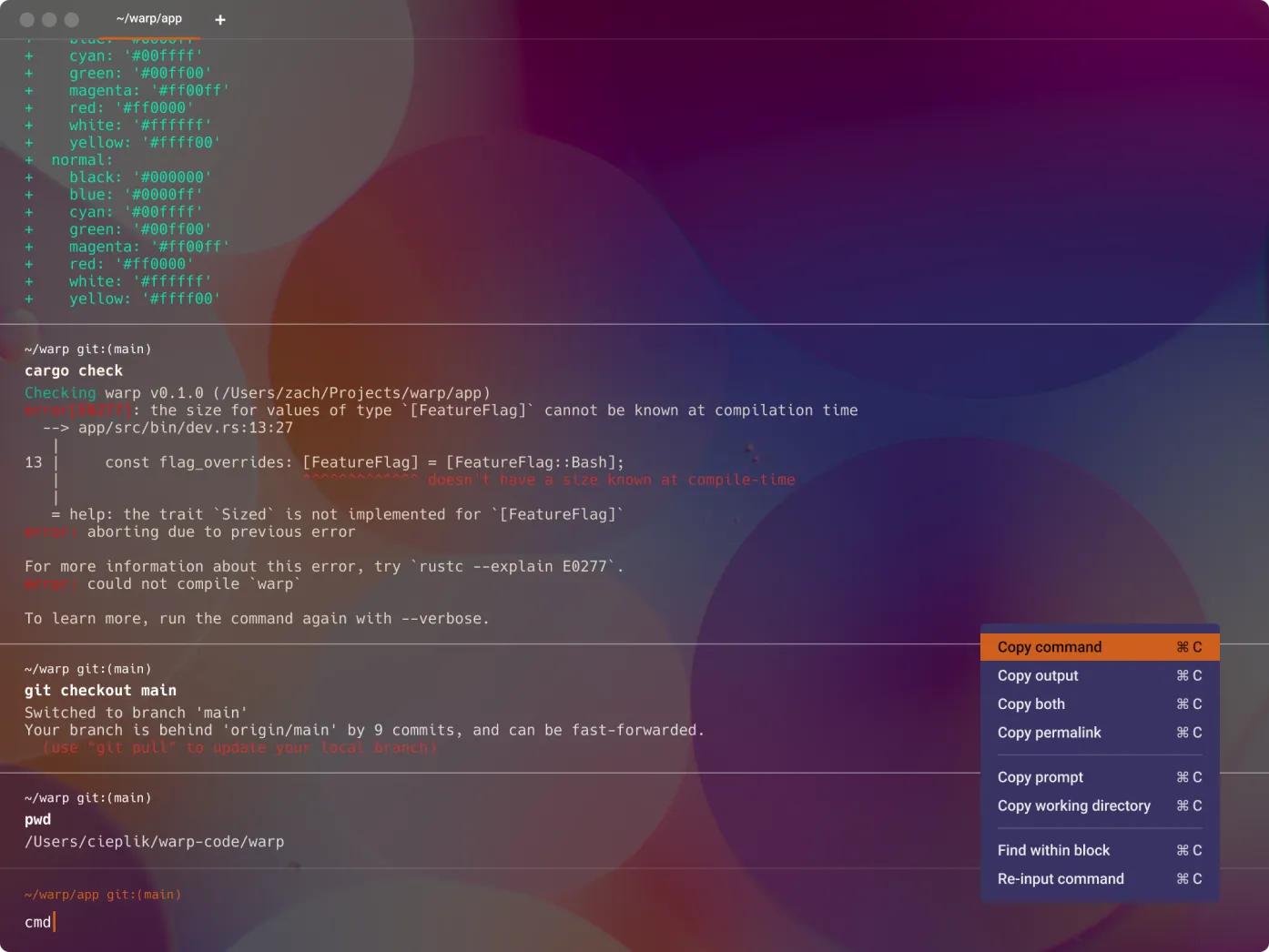Table of Contents
在所有職業都在某程度上數位化的時代,電腦不僅僅是一個工具—它更像是你自己的延伸。
在數位工作環境中,macOS 常常是開發人員、設計師和各種專業人士的首選系統。它提供了一個直觀、時尚且高度穩定的界面,與硬體和軟體無縫集成。
然而,即使是最好的系統也有改進的空間,macOS 也不例外。尤其是在負擔沉重的工作負載,和多任務處理時,它可能會使應用程序緩慢和性能下降。
優化您的 macOS 系統就像調校一輛高性能的汽車。一些微小的調整可以導致速度、效率和可靠性的顯著改變。
本文首先討論對提高性能至關重要的基礎軟體安裝,接著是增加日常效率的提示和工具,介紹 shell 客製化和容器化這樣的工具。
再來介紹系統層面的調整,從鍵盤設置到系統動畫和圖形,讓您的使用體驗更為流暢。此外,也會探討如網路優化和資源監控這樣的進階設置,將系統性能提升到更高水平。
最後,由於數位世界充滿了從資料損失到網路威脅等各種危險,安全措施和備份至關重要,以保護您寶貴的數據。所以,請坐下來,拿起一杯您最喜愛的飲料,並做好為您的 macOS 系統增加動力的準備。
1. 套件管理器(Homebrew、MacPorts)
如果您曾經嘗試手動安裝一個軟體,那麼您肯定熟悉它涉及的繁瑣過程:下載正確版本、導航到正確目錄、設置權限,並執行正確的腳本。現在,想像一下這樣做是針對數十個軟體安裝的重複動作。聽起來像是一場頭痛的事情,不是嗎?這就是套件管理器發揮作用的地方。

像 Homebrew 和 MacPorts 這樣的套件管理器,充當您與您的系統之間的中間人,自動化軟體安裝、更新和移除。它們提供了命令介面,使您能夠專注於您真正需要做的事情,而不是陷入瑣碎的任務中。例如,使用 Homebrew 安裝一個軟體,就像在終端機中輸入 brew install <package-name> 一樣簡單。
那麼,什麼使得 Homebrew 和 MacPorts 如此重要呢?首先,它們提供了預編譯二進制或源代碼的存儲庫,確保您可以訪問軟體的更新版本,而不必自己編譯它們。這對那些不喜歡直接操作源代碼的人來說是一個福音。
其次,它們會為您管理依賴關係。如果一個軟體程式需要先安裝另一個軟體才能正確運行,套件管理器將自動下載和安裝必要的依賴項。
第三,它們使軟體移除變得乾淨簡單。當您不再使用一個軟體時,運行一個像 brew uninstall <package-name> 這樣的簡單命令不僅會刪除軟體,還會刪除任何不再需要的依賴項。
Homebrew 通常以其用戶友好的方法而受到讚揚,主要是為 macOS 設計的。另一方面,MacPorts 提供了更廣泛的包庫,並且也與其他基於 Unix 的系統兼容。在兩者之間的選擇通常取決於個人偏好和特定項目要求。
像 Homebrew 和 MacPorts 這樣的套件管理器對於任何希望簡化軟體管理的 macOS 用戶來說都是不可或缺的工具,它們提供了易用性、效率和一致性,這會讓您更有效率的管理 macOS 。
2. 整合開發環境(IDE)和文字編輯器
在軟體開發方面,您選擇的工具可能會對您的生產力和代碼質量產生巨大影響。
首先看看 IDE。您可以將 IDE 看作是開發人員的瑞士軍刀。像 IntelliJ IDEA、Eclipse 和 Visual Studio 這樣的工具是功能齊全的開發環境,內置了各種功能——代碼完成 (Code Completion)、調試、版本控制,甚至數據庫管理。
這尤其適用於需要強大 debug 功能和性能分析功能的大項目。例如,IntelliJ IDEA 通常是 Java 開發的首選,因為它擁有強大的調試工具組和與 Java 生態系統的深度整合。

另一方面,像 Sublime Text、Atom 和 Visual Studio Code 這樣的文字編輯器提供了一種比 IDE 更輕量、更靈活的選項。儘管它們可能缺乏 IDE 中一些廣泛的功能,但它們用其速度和可擴展性彌補了這一點。
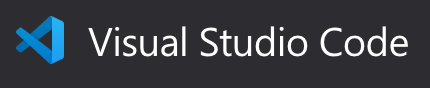
Sublime Text 以其極快的性能而聞名,讓您可以在極短的延遲時間內編輯文件。由 GitHub 開發的 Atom 在一開始就提供了出色的 Git 整合。Visual Studio Code 最近因其廣泛的市場而變得非常受歡迎,該市場允許您通過擴展添加幾乎任何功能。

那麼,您應如何在 IDE 和文字編輯器之間選擇呢?這通常取決於您的項目的範圍和複雜性。如果您正在與多名團隊成員一起開發大型、複雜的項目,則 IDE 可能更為合適。對於較小的項目或快速編輯,文字編輯器通常就足夠了。
IDE 和文字編輯器都在軟體開發生態系統中有一席之地,並沒有所謂最強的編輯器,每個開發人員的喜好也各有差異,所以不要猶豫去實驗,找出最適合您的工具。
3. 終端機替代品
終端機通常被視為開發人員的最佳朋友,它是一個功能強大的工具,能完成從文件操作和資料處理到代碼部署的各種任務。macOS 上的預設終端機已經相當強大,但像 iTerm2 這樣的替代終端機提供了一系列額外功能,可以顯著提升您的生產力和使用者體驗。
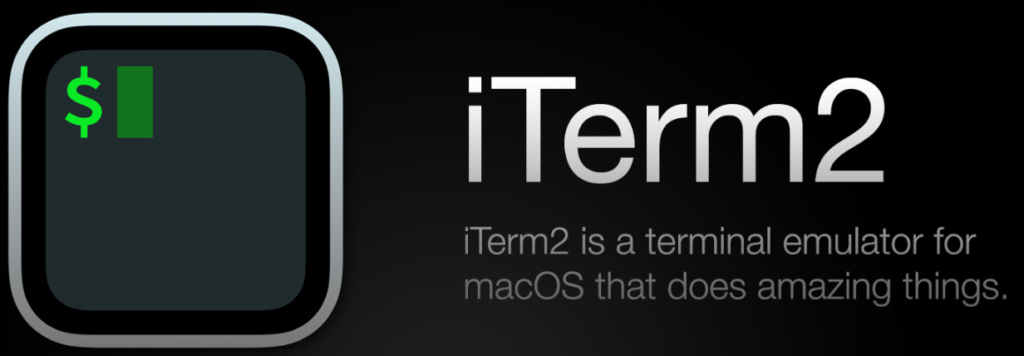
iTerm2 提供了不少於 macOS 默認終端機的功能,包括分割窗格、熱鍵、搜索功能,甚至包含一個剪貼簿管理器,可以記住您的複製和粘貼歷史。
分割窗格功能允許您將終端機視窗劃分為多個子視窗,使您能夠同時進行多任務操作和監控不同的進程。這個功能尤其適用於需要持續關注的任務,如實時日誌監控。
iTerm2 中的熱鍵可以通過為頻繁的任務提供快捷方式來加速您的工作流程。例如,您可以設置一個熱鍵來立即在不同的標籤或會話之間切換,從而更容易地管理多個項目或應用程序。此外,iTerm2 的搜索功能優於默認終端機。它允許您搜索命令歷史,甚至跨多個標籤搜索,因此找到特定命令變得更容易。
剪貼簿管理是 iTerm2 提供的另一個獨特功能。想像一下,您複製了幾行代碼或命令,卻忘了將它們粘貼到某個重要的地方。iTerm2 的剪貼簿管理器會存儲您的剪貼簿活動歷史,使您能夠輕鬆地回去檢索資訊。
雖然 macOS 上的默認終端機功能相當不錯,選擇像 iTerm2 這樣的替代品可以解鎖一系列讓您的生活更輕鬆和更高效的先進功能。無論是通過分割窗格進行多任務操作,還是通過熱鍵進行快速導航,或是更好的搜索和剪貼簿管理,iTerm2 提供的功能都可以顯著提升您的效率。
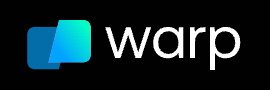
如果您很我一樣非常注重美麗的操作介面,請一定要試試看另一個替代終端機 WARP。
4. Shell 客製化
Shell 或命令列介面,就像是開發人員的駕駛艙,掌握它就如同飛行員熟練掌握他們的飛行控制系統。但其界面通常相當簡單,缺乏個人色彩。這就是 Shell 客製化發揮作用的地方。
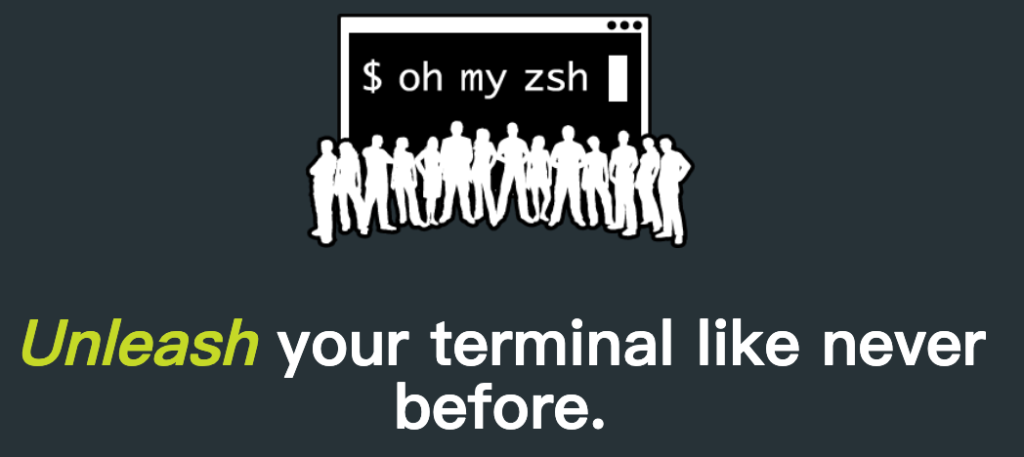
Aliases (別名)
想像一下,每次您想檢查儲存庫狀態時都要輸入一個 30 個字母的 Git 命令。Alias 提供了一種更方便的方式。通過將複雜的命令映射到更簡單的命令,您不僅節省了按鍵次數,還減少了出錯的機會。例如,您可以將 git status 別名設為 gs,這樣簡單地輸入 gs 就能顯示您的儲存庫狀態。
Functions (函式)
如果 Alias 是快捷方式,那麼函式就像是能執行一系列命令的迷你程序。假設您經常需要 SSH 進入特定服務器,導航到特定目錄,然後啟動特定過程。您可以將所有這些操作包裝成一個函式,然後用單一命令調用該函式,這樣既節省了時間,也節省了精神耗損。
Themes (主題)
視覺提示比您可能想像的更為重要。一個設計精良的 Shell 主題可以提供您的環境、Git 狀態等即時見解。像 Oh My Zsh 這樣的工具提供了大量主題,可以提供顏色編碼的線索,使您與 Shell 的互動更加直觀,錯誤率更低。
Auto-Completions (自動完成)
如果您的 Shell 能預測您試圖輸入什麼,那不是很好嗎?Shell 自動完成就像是您手機鍵盤的預測文字功能。例如,輸入 ‘doc’ 然後按 Tab 鍵可能會自動完成為 ‘docker’,這大大加快了您的工作流程。
Script Automation (腳本自動化)
想像一下函式加強版——這就是腳本自動化。使用 Shell 腳本,您可以自動執行一系列複雜的任務,從設置您的開發環境到自動化您的備份程序。腳本減少了手動、重複的任務,讓您有更多時間進行更有意義的工作。
客製化 Shell 可以改變與系統互動的方式。不僅允許更快的命令,減少出錯的空間,還提供了更愉快的開發體驗。在快節奏的科技世界中,任何能節省時間(和按鍵次數)的事物不僅僅是一種需求;它是一種必需。
5. 使用 Docker 進行容器化
容器化是將軟體代碼及其所有依賴項打包,以便它可以在各種計算環境中一致地運行。想像一下,你是一名開發人員,負責一個具有多個軟體依賴、不同版本的編程語言和各種數據庫的複雜項目。管理所有這些組件可能是一場噩夢。但這就是容器化,尤其是 Docker 發揮作用的地方。
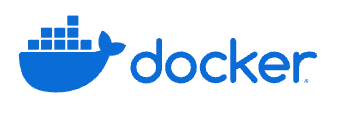
為什麼選擇 Docker?
Docker 輕量級、快速、高度可自定義,與傳統虛擬機的不同之處在於它能將應用程式及其運行時依賴項打包成一個“容器”。這確保應用程式將始終如一地運行,無論 Docker 在哪裡運行。
創建 Docker 映像
Docker 容器的藍圖是所謂的 Docker Image。這個 Image 指定了您的應用程式運行所需的一切,從代碼和程式庫到環境變數。使用像 docker build 這樣的簡單命令,您可以創建一個 Image,將這些打包起來然後啟動容器。
用 Docker Compose 進行多容器應用
在實際應用中,您通常不僅僅有一個容器;您有很多需要互相合作的容器。Docker Compose 允許您定義和管理多容器的 Docker 應用程式。通過一個簡單的 YAML 文件,您可以配置應用程式的所有服務,使它們能夠互相協同合作,交換信息。
Volume 和持久數據
Docker 的一個關鍵特性是能夠使用“Volume”進行持久數據存儲。這在您使用資料庫時尤其有用。您的資料即使在容器被關閉後也會保留,提供更大的靈活性和安全性。
簡化 CI/CD
持續集成和持續部署(CI/CD)對於今天的 DevOps 實踐至關重要。Docker 通過提供一個一致的環境來簡化這一過程。使用 Docker 容器,您的本地運行方式將與您的開發和正式環境以相同的方式運行。
社群和生態系統
Docker 不僅僅是一個工具;它是一個由強大社群支持的整個生態系統。Docker Hub 中的大量第三方工具,可供使用的資源非常豐富。
Docker 是任何現代軟體開發人員的關鍵工具,減少了開發環境建置和測試問題,並增強了團隊協作。容器化不僅僅是一個熱門詞;它是每個開發人員都需要熟悉的一個技術。您在學習 Docker 上投資的時間,將會簡化和優化您的開發工作流程。
6. 視窗管理工具
有效的視窗管理通常是被忽略的一個方面,雖然 macOS 提供了一些基本的實用工具,例如「任務控制台」,允許您查看所有開放的應用程式,以及「工作區」,有助於組織它們,但第三方工具能將視窗管理提升到一個新的水平。這些工具對於開發人員、設計師和那些同時使用多個應用程式和視窗的高級用戶特別有用。
視窗管理的重要性
有效地管理您的視窗有助於您集中注意力並有效地切換任務。視窗混亂是一個重要的干擾因素,花時間尋找所需的視窗,而非專注於實際任務會嚴重降低生產力。
Rectangle:首選工具

Rectangle 是一個開源專案,提供高級視窗管理功能。它允許通過簡單的鍵盤快捷鍵,輕鬆地將視窗對齊到螢幕的預定區域。例如,可以迅速將一個視窗移動到螢幕的左半部分或右半部分,或者甚至設置它佔用螢幕的四分之一。
Magnet:另一個堅定的選擇
Magnet 是另一個受歡迎的視窗管理工具,其工作方式與 Rectangle 類似。然而,Magnet 提供了一個更加用戶友好的拖放界面,一些用戶可能會發現它比鍵盤快捷鍵更容易使用。選擇 Rectangle 和 Magnet 主要取決於您個人的喜好和您工作流程的具體要求。

Magnet 需要付費才能使用。
自動化的力量
一些視窗管理工具還與像 Keyboard Maestro 這樣的自動化軟件集成。這種組合允許您根據不同的條件(例如您正在使用的應用程式或一天中的時間)觸發特定的視窗排列。
Keyboard Maestro 也是需要付費使用的工具。
有效的視窗管理對於最大化生產力至關重要,特別是對於那些需要同時處理多個任務和應用程式的人。像 Rectangle 和 Magnet 這樣的工具可以帶來重大差異,使您能夠更有效地工作並更好地集中注意力。
7. 鍵盤設定
電腦用戶(尤其是開發人員和設計師)最基本的工具之一就是鍵盤。信不信由你,你的鍵盤設定可以顯著影響你的生產力。你有多少次因為不斷的拼寫錯誤、低效率的按鍵對映,或甚至僅僅是按鍵反應延遲而感到沮喪?好消息是,macOS 允許您優化鍵盤設定,以滿足特定的需求。
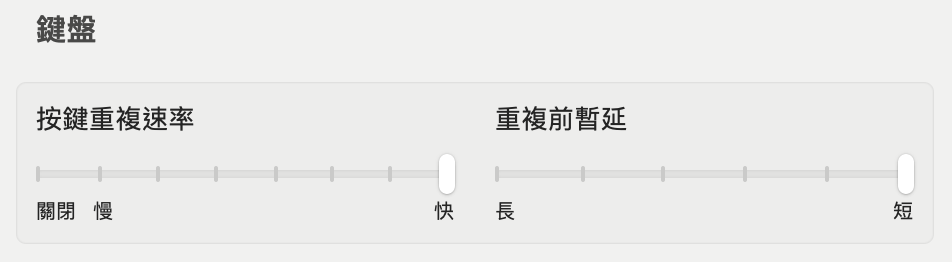
基礎:按鍵重複和延遲
在 macOS 的系統偏好設定的鍵盤設定下,您可以調整當您按住某個按鍵時該按鍵多快重複,以及開始重複之前的延遲。這在程式開發或寫文件時尤其有用。通過減少延遲和增加按鍵重複率,方便在行間輕鬆穿越。
自定義快捷鍵
事實上:macOS 帶有大量大多數使用者甚至不知道的鍵盤快捷鍵,更不用說使用了。我們經常執行的任何操作,都可以創建自定義鍵盤快捷鍵。
在鍵盤設定中,「快捷鍵」標籤能為現有操作分配新的鍵盤快捷鍵,或甚至創建自己的。
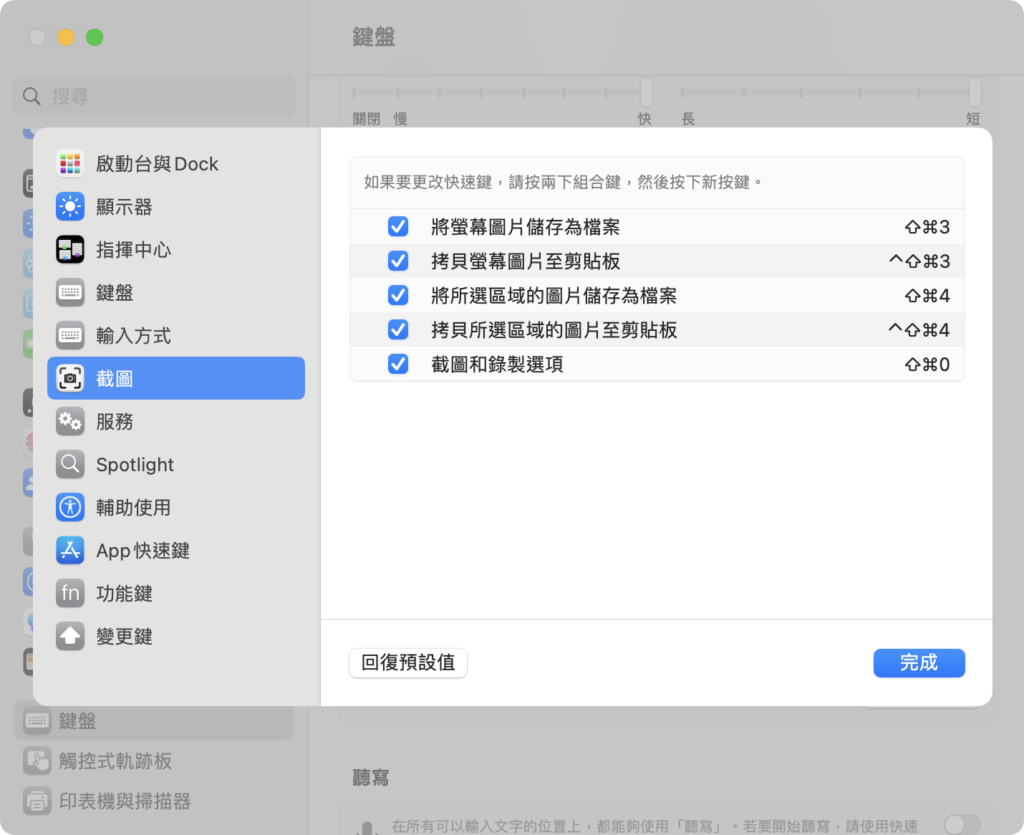
重新對映快速鍵
也許「大寫鎖定」鍵沒什麼用途,或者您從未使用「右命令」鍵。在macOS中,您可以輕鬆地將這些重新映射為更有用的功能。例如,許多開發人員將「大寫鎖定」鍵重新映射為另一個「退出」鍵,這樣更容易退出 Vim 或其他命令行界面。
我的「大寫鎖定」鍵是當作切換輸入法。
使用第三方工具
如果您想將鍵盤自定義提升到更高的層次,第三方工具如 Karabiner-Elements 允許進行高度複雜的按鍵重新對映和功能。這對於使用自定義鍵盤,或需要用於編碼或設計工作的高度專門的佈局的人來說尤其有用。
Macro (巨集):下一個層次
巨集是可以用單一按鈕執行一系列按鍵操作。像 Keyboard Maestro 這樣的工具可以自動執行更複雜的工作流,讓您只需一個按鍵就可以在多個應用程序中運行一系列命令。
雖然本章著重於軟體調整,但值得一提的是硬體也很重要。人體工學鍵盤可以減少對您手腕和手指的壓力,從而提供更舒適和高效的打字體驗,機器鍵盤也是許多工程師的必備品。
通過花些時間優化您的鍵盤設定,可以顯著提高您的生產力,使打字的行為變得不那麼繁瑣。
8. 系統動畫和圖形設定
macOS 以其視覺優雅而聞名,擁有流暢的過渡、複雜的動畫和高質量的圖形。雖然這為用戶提供了愉悅的體驗,但也有一個隱藏的成本:這些美學元素可能會拖慢你的機器速度,尤其是如果你使用較老的硬體或有多個應用程序同時運行。
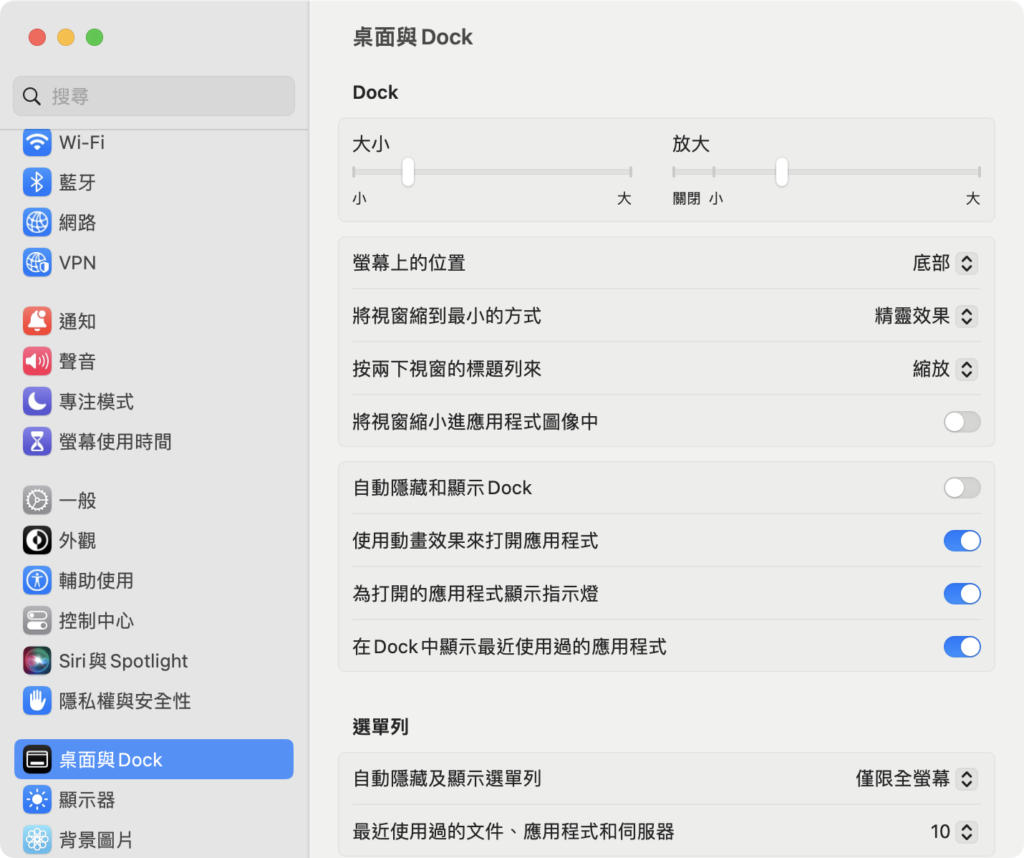
停用「精靈效果」
macOS 其中一個標誌性的動畫是「精靈效果」,在你將一個視窗最小化到 dock 時。雖然在視覺上很吸引人,這種動畫卻消耗了不必要的 CPU 資源。您可以從 dock 偏好設定中切換動畫效果,或完全停用動畫。
設定動作效果和透明度
最近的 macOS 版本對透明度和動作效果十分熱衷,特別是在任務控制視圖和通知中心。如果你發現這些效果在拖慢你的速度,可以在「輔助功能」設置中的「顯示」標籤下禁用它們。
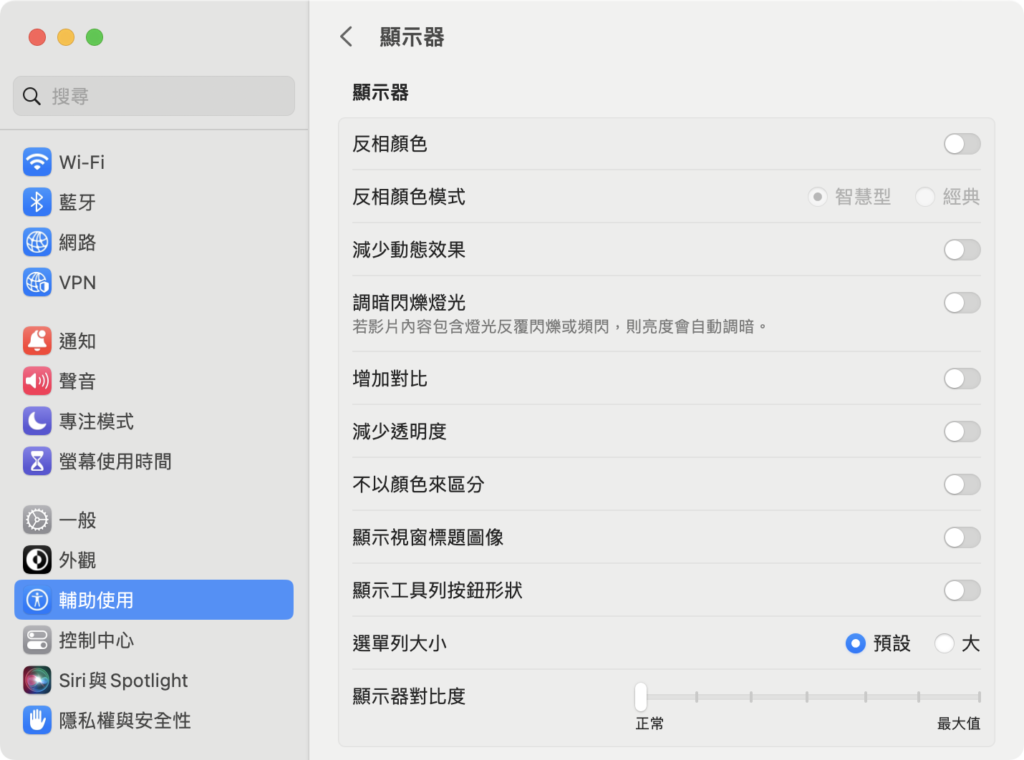
使用終端命令進行隱藏調整
如果你能夠舒服地使用終端,有特定的命令可以停用像「慢動作」效果這種動畫。不過,要謹慎進行,因為不正確的終端使用可能會導致系統不穩定。
響應能力高於視覺效果:一個妥協
減少或消除其中一些動畫可能會使你的系統看起來不夠精緻,但會提高其響應能力。如果你用 macOS 進行性能密集型的任務,如視頻編輯或 3D 建模,這些調整可以節省寶貴的秒數,長期下來會累積起來。
第三方工具
像 OnyX 或 TinkerTool 這樣的第三方應用程序,能方便地自定義系統動畫和圖形設置。這些工具比原生 macOS 設置提供更細緻的控制。
節能和壽命
通過限制不必要的圖形效果,您還可以延長 MacBook 的電池壽命並減少對圖形硬體的磨損。這可以使您的機器有更長的使用壽命。
功能性與美學
這些調整的實質是在功能性和美學之間找到合適的平衡。雖然預設的 macOS 動畫提供了一個視覺上滿意的體驗,但還需根據速度和效率的實際需求進行適當的調整。
9. 使用腳本自動化任務
自動化通常出現在軟體開發、數據分析,了解腳本的基礎能釋放大量時間,提升工作效率。
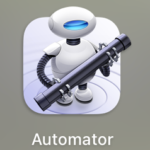
什麼是 Shell Scripting?
Shell Scripting 是一種直接在終端機通過 Scripting 語法編寫的一系列命令,來自動化任務的方法。這些腳本可以幫助您執行重複任務。在 macOS 上,您可選擇使用多種 Shell 語言,包括 Bash 和 Zsh,來寫您的腳本。
簡單的例子:自動化文件管理
使用 Shell 腳本的一個基本但強大的方式是在自動文件管理任務中。考慮一個情況,假設必須定期將「文件」資料夾備份到外部 Driver,可以創建一個使用 cp 或 rsync 命令來自動化這個備份的 Shell 腳本,不用每次手動複製。
使用 Cron 作業排程腳本
對於需要在特定時間或定期執行的任務,Cron 作業是答案。通過一個簡單的 Cron 作業,可以排程 Shell 腳本在指定的時間運行。這對於自動備份、系統維護或數據抓取可能是有用的。
自動化應用程式啟動
如果發現自己每次啟動 Mac 時都會啟動同一組應用程式,也可以規劃一個簡單的腳本使用 open 命令來啟動應用程式、打開 URL 或甚至特定文檔,精簡您的啟動例行程序。
網路抓取和數據收集
重度使用者甚至可以規劃網路爬蟲任務。利用如 curl 或 wget 的工具,自動從網站抓取數據。從股市分析到監控社交媒體活動都是有用的。
開發者的腳本
開發者可以利用腳本自動化他們工作流程中的許多任務。從拉取 Git 存儲庫的最新更新到設置本地開發環境,可能性是無窮的。
安全考慮
運行 Shell 腳本時,特別是從網路下載的程式,謹慎行事是重要的。在執行之前確保了解腳本在做什麼以避免意外後果。
軟件開發中的一個核心原則是 DRY,或者「不要重複自己」。通過腳本自動化任務完美體現了這一原則。如果您發現自己經常重複同樣的任務,那麼很可能有個方式來自動化它。
10. 網路優化
網路優化常常被忽略,有些時候 macOS 的緩慢回應,其實是肇因於過慢的網路速度。
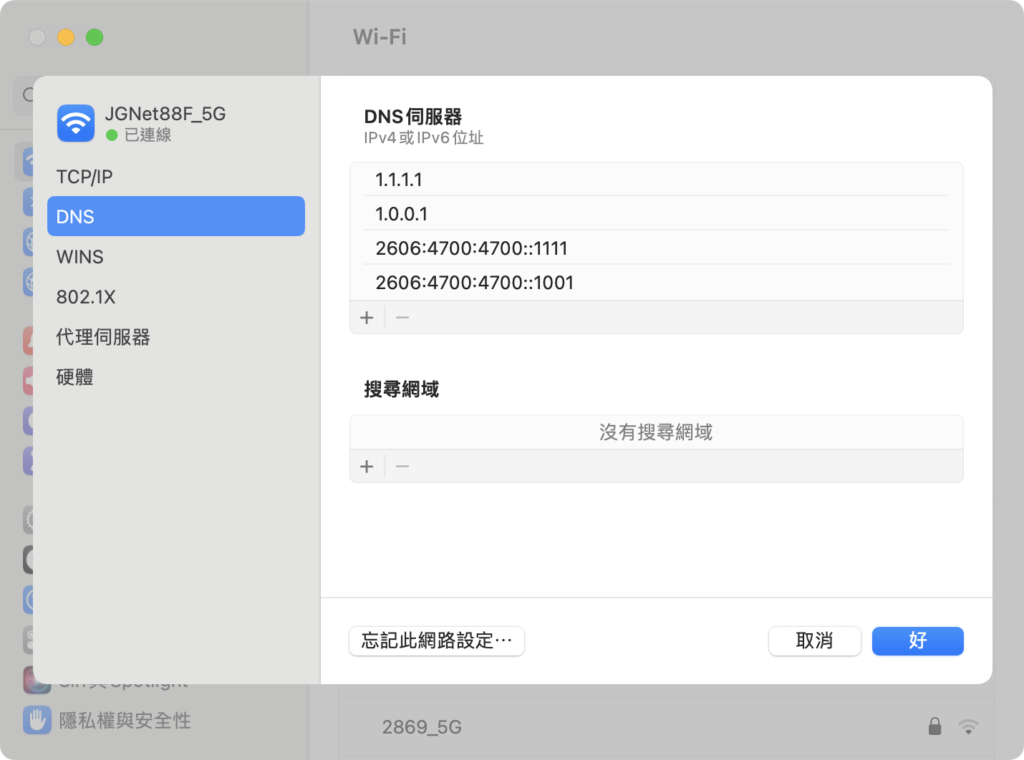
什麼是 DNS 以及為什麼要快取它?
DNS(域名系統)基本上是互聯網的電話簿;它將易於理解的 URL 轉換為 IP 地址。每次您訪問一個網站時,都會進行 DNS 查找。通過在本地快取這些查找,可以避免每次查詢 DNS Server 的延遲,從而加速網頁加載。
您可能有興趣:什麼是 1.1.1.1?
在 macOS 上設置本地 DNS 快取
macOS 提供了幾種設置本地 DNS 快取的方法。其中一種流行的方法是使用 dnsmasq,這是一個輕量級的DNS 轉發器,也是網站程式開發的常用工具。
優化 Wi-Fi 設置
Wi-Fi 設置也能決定網路回應速度。合理地放置路由器,選擇合適的頻道,以及確保設備使用 5GHz 頻段,都可能導致更好的性能。
11. 資源監控
資源監控可能不是一個引人注目的主題,但對於任何重度使用者來說,它可能是最重要的一環。你永遠不會知道什麼時候,有某個程序在佔用過多的 CPU、吃光了記憶體,或是消耗了你的網路頻寬,這些都可能是降低性能的罪魁禍首。

為什麼需要資源監控?
電腦並不完美,軟體可能會有記憶體洩漏,而失控的進程 (Process) 可能會使 CPU 增加能耗。這些問題會導致使用者體驗變得遲緩,任務延遲,最糟糕的情況是系統崩潰。監控資源能在問題惡化之前及時發現。
macOS 內建的資源監控工具
macOS 系統帶有一些用於監控資源的內建工具,其中最常用的是「活動監視器」。它提供了 CPU、記憶體、磁碟和網路使用情況的概覽。
第三方監控方案
對於需要更先進功能的人來說,市面上有不少第三方解決方案。像是 iStat Menus 可以提供所有系統資源,甚至是每個應用程式資源的即時使用情況。
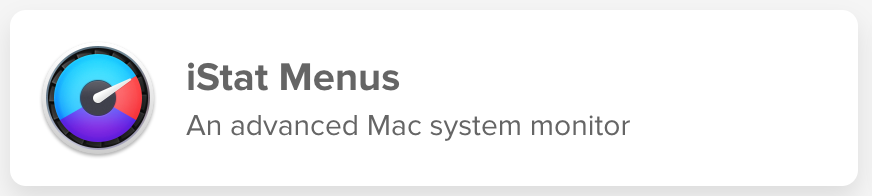
早期的跡象和症狀
某些警示跡象可以提醒你注意資源的過度使用。如果你的風扇突然不停地運轉,或者你遇到了無法解釋的延遲,這些可能是某些問題存在的早期指標。即時的資源監控可以幫助你確定問題所在。
13. 本地與雲端備份解決方案
在今天的數位時代,我們的生活實際存在於我們的電腦和移動設備上。照片、文件、工作文件,甚至我們的記憶都以數據的形式,存儲在這些電子設備中。因此,保護這些數據變得至關重要。
本地和雲端的備份解決方案提供了一種方法,可以保護這些重要資料免受硬體故障、意外刪除或網路攻擊的意外損失。
本地備份:基本但可靠的方法
本地備份將數據存儲在外部硬碟或 NAS 設備上。這種方法簡單,並提供可立即訪問文件的能力。像 macOS 的 Time Machine 這樣的程序提供了無縫備份解決方案,可以在後台工作,定期更新備份文件,而您甚至不會注意到。
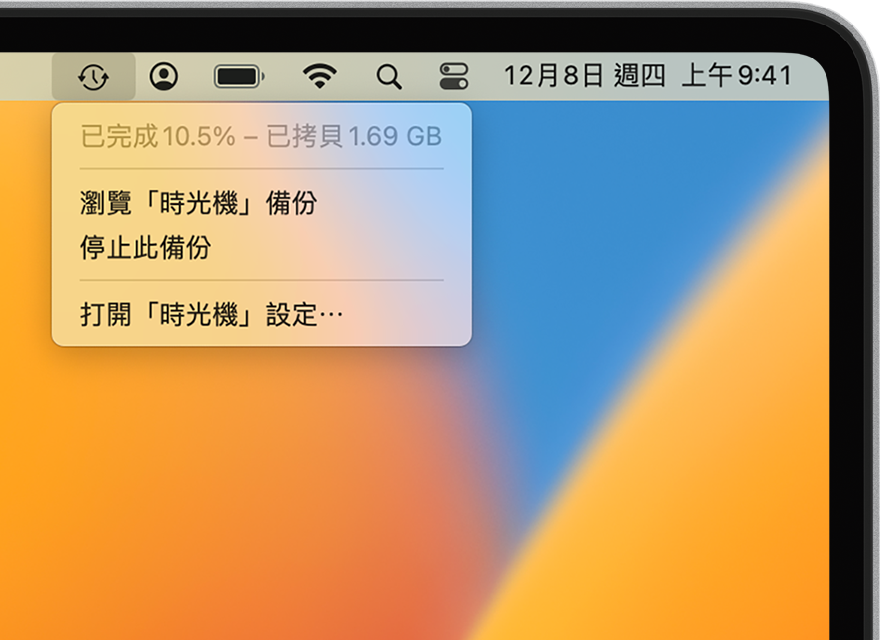
儘管本地備份是可靠的,但它們也有一個缺點—容易受到物理損壞和盜竊。因此,將外部硬碟保存在一個安全的位置非常重要。
雲端備份:方便但有代價
像 iCloud、Google Drive、Dropbox 這樣的雲端備份服務提供了一種方便的方法來備份數據到遠程位置。它們允許自動、預定的備份,並且可以從任何具有互聯網連接的地方訪問。雖然雲端備份提供了更可擴展和靈活的解決方案,但它們通常需要月費或年費。另外,當您依賴這些服務時,總是有數據隱私的顧慮。
混合解決方案:兩全其美
對於那些不想把所有的雞蛋都放在一個籃子裡的人,混合備份解決方案提供了本地和雲端備份的好處。通過使用兩者,您既可以立即訪問本地備份,也可以利用雲存儲的遠程安全性。
常用的放本地,不常用的雲端備份。
備份中的安全措施:加密您的生活
加密可以為您的備份解決方案添加額外的安全層。Time Machine 和有些基於雲端的服務都提供加密選項。啟用這些功能至關重要,以確保您的備份不僅僅是您文件的副本,而是一個安全的副本。
失去重要數據可能是一個令人心碎的經歷。無論是本地還是基於雲端的,定期備份不是一種奢侈品,而是一個必需品。確保您的備份解決方案是強大的、可靠的和安全的。
14. 安全最佳實踐
儘管 macOS 內建有強大的安全基礎功能,但沒有任何系統是絕對安全的。不論你是開發者、設計師,還是日常使用者,都應該特別注意保護敏感資訊。
軟體更新的重要性
更新你的操作系統和已安裝的軟體,是保護自己免受已知漏洞影響的最簡單方式。macOS 經常釋出修補安全漏洞的補丁,保持系統更新可確保你受益於這些改進,延緩更新可能會讓你處於風險之中。
密碼管理
使用 Password Manager 能顯著提升你的安全狀態。這些工具為你使用的每一個服務,生成強而唯一的密碼,並安全地存儲它們以便輕鬆訪問。這避免了在多個平台使用相同密碼的常見錯誤,如果其中一個被破解,可能會引發骨牌效應。
常見的 Password Manager 例如 LastPass,ProtonPass。
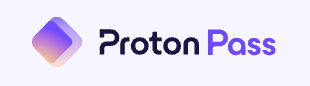
雙因素認證(2FA)
在你的 macOS 系統和其他使用的服務上實施雙因素認證,是另一個基本的保護層。2FA 通常是在受信任的設備,或電子郵件上接收一個代碼,除了你的密碼之外還必須輸入這個代碼。
防火牆和 VPN 服務
啟動 macOS 防火牆可以過濾傳入流量,阻止未經授權的訪問到你的系統。此外,使用虛擬專用網絡(VPN)可以隱藏你的 IP 地址並加密你的互聯網連接,使任何人更難以窺探你的活動。
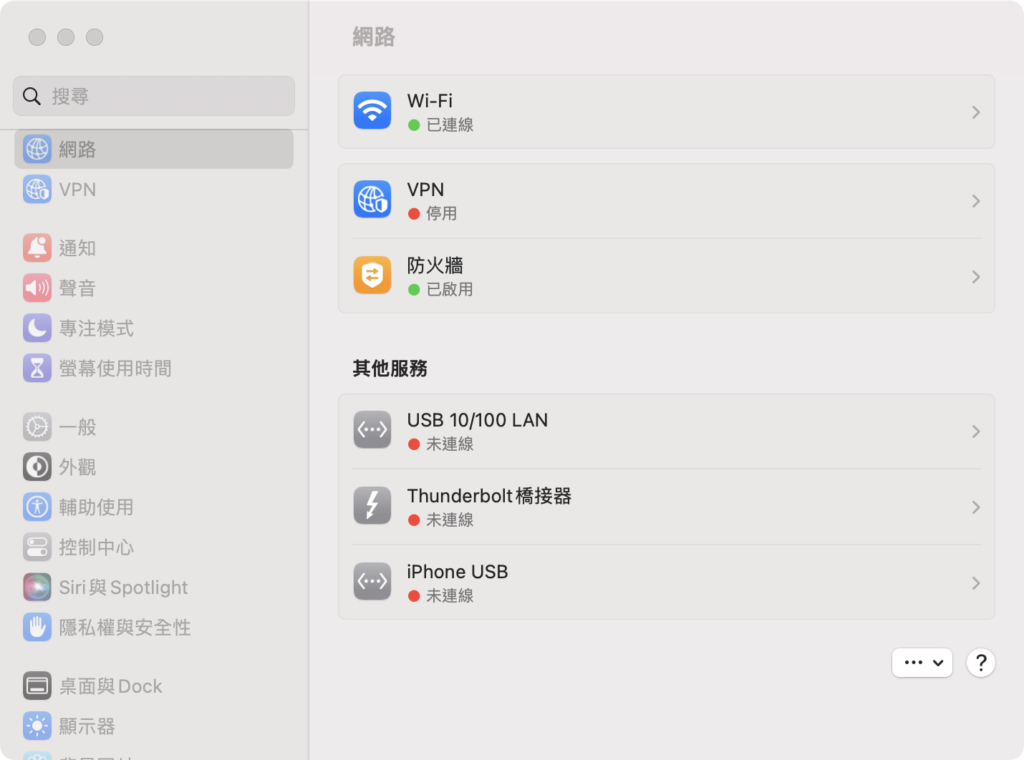
安全瀏覽習慣
採用安全的瀏覽習慣可以在很大程度上保護你免受網路釣魚攻擊和惡意軟體的影響。堅持使用 HTTPS 網站,下載文件時要謹慎,避免點擊可疑的鏈接。瀏覽器的安全插件也可以幫助標記不安全的網站。
安全文件存儲和數據加密
使用像 FileVault 這樣的工具進行全磁盤加密,即使你的 Mac 丟失或被盗也能保護你的資料。對於特別敏感的文件,可以考慮使用第三方加密解決方案,甚至是基於硬體的加密 Driver。
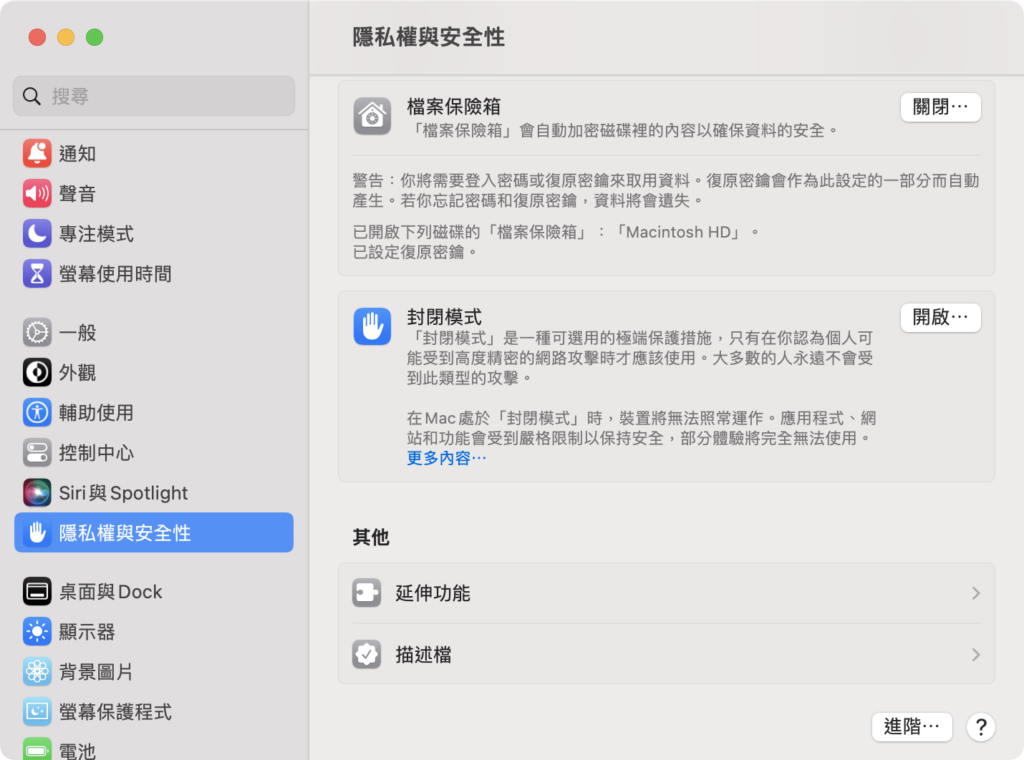
人為錯誤
要注意並非所有攻擊都來自虛擬網路,社會工程學技術可以操縱人們洩露機密資訊,保持警覺以幫助減少詐騙風險,和人為錯誤產生的風險。
最後
優化您的 macOS 系統不僅是一次性的任務;這是一個不斷追求更高生產力和更流暢使用體驗的持續改善。從選擇合適的軟體安裝(例如包管理器和集成開發環境)到利用提高效率的工具(如 Docker 和 Rectangle),一個優化良好的系統具有多重優勢。
不優化您的系統就像開車卻從不檢查胎壓或油位。疏忽可能導致性能下降、風險增加,最終會錯過提高效率和生產力的機會。
如果您走到這一步,顯然您對充分利用您的 macOS 體驗非常感興趣。不要讓這種興趣消失。從今天開始,使優化成為一種習慣,並享受它會帶來的日常任務和長期效率提升的多重好處。